Ви завантажили свої фотографії з камери, смартфона або USB-накопичувача і тепер хочете показати їх друзям та родині у формі красивої презентації? У цій статті ми розглянемо, як переглядати слайд-шоу у Windows 10, використовуючи вбудовані інструменти операційної системи.
Ми розглянемо два прості методи: використання програми “Фотографії” та застосування Провідника файлів. Перевагою програми “Фотографії” є швидкий доступ до інших альбомів і папок без потреби блукати у Провіднику файлів. Натомість, Провідник файлів надає розширені елементи керування слайд-шоу, які відсутні у програмі “Фотографії”.
Перегляд слайд-шоу за допомогою програми “Фотографії”
Зазвичай, щоб відкрити зображення в програмі “Фотографії”, достатньо двічі клацнути на файлі. Якщо ж програма “Фотографії” не встановлена як програма за замовчуванням для перегляду зображень, клацніть правою кнопкою миші на зображенні, наведіть курсор на “Відкрити за допомогою” та виберіть “Фотографії”.
Після запуску програми, ви побачите статичне зображення. Навівши курсор на ліву або праву частину зображення, ви зможете гортати їх за допомогою віртуальних стрілок.
Щоб запустити слайд-шоу, натисніть на іконку з трьома крапками, що знаходиться у верхньому правому куті екрана. З’явиться спадне меню, де у верхній частині буде опція “Слайд-шоу”. Натисніть на неї, щоб розпочати показ.
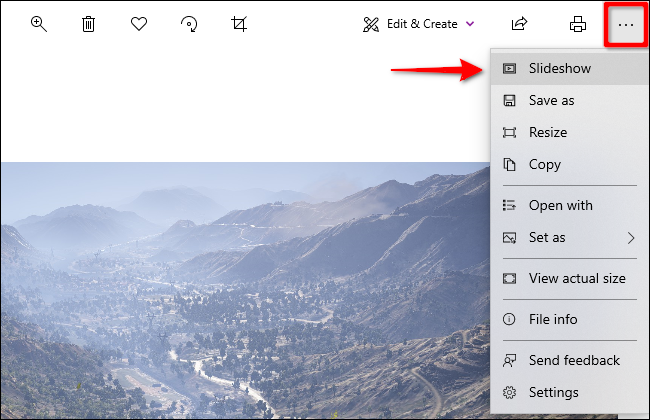
Слайд-шоу буде автоматично переглядати всі зображення, що знаходяться в тій самій папці, де було відкрите перше фото. Зображення з підпапок не будуть включені до показу.
Для керування слайд-шоу, ви можете використовувати клавіші зі стрілками: стрілка вправо – наступне зображення, стрілка вліво – попереднє.
Крім того, ви можете додати цілу папку до програми “Фотографії” для швидкого доступу до слайд-шоу.
Спочатку, натисніть кнопку Windows на панелі завдань, а потім виберіть програму “Фотографії” у меню “Пуск”. Якщо ви не можете знайти програму, почніть вводити “Фотографії” відразу після натискання кнопки Windows.
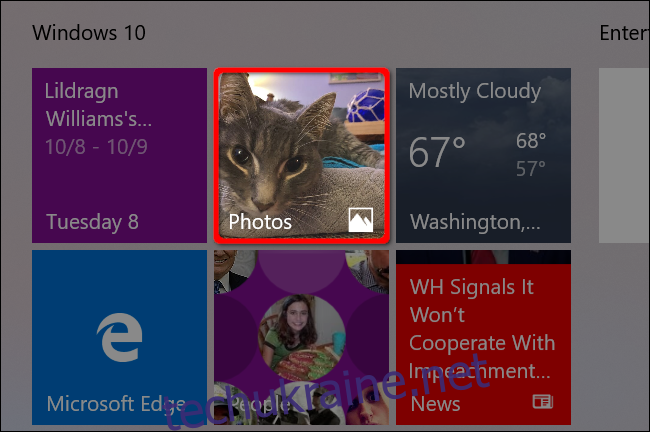
Після запуску програми “Фотографії”, оберіть “Папки” на панелі інструментів, а потім плитку “Додати папку”.
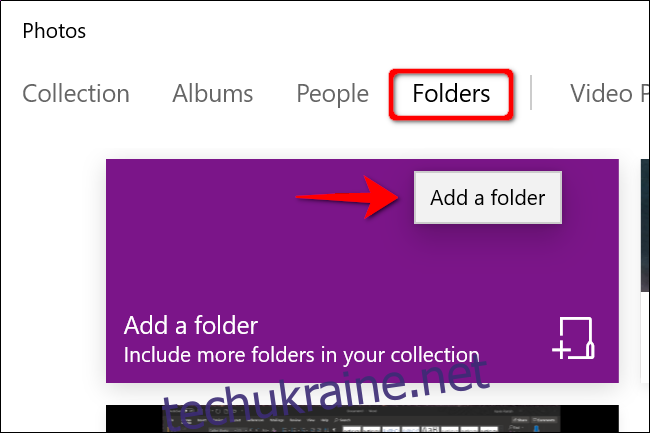
Ви можете зіткнутися з одним із двох варіантів:
- З’явиться вікно із запропонованими папками. Ігноруйте їх і натисніть на посилання “Додати іншу папку”, щоб відкрити Провідник файлів.
- Вікно з пропозиціями не з’явиться. Кнопка “Додати папку” одразу відкриє Провідник файлів.
У Провіднику файлів знайдіть необхідну папку та натисніть кнопку “Додати цю папку до зображень”.
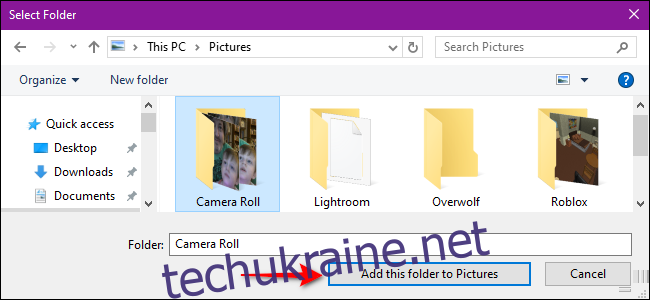
Після закриття Провідника файлів, клацніть на папку, яку ви тільки що додали до програми “Фотографії”. Перейшовши до папки, натисніть на іконку з трьома крапками у верхньому правому куті, а потім оберіть “Слайд-шоу” у випадаючому меню.
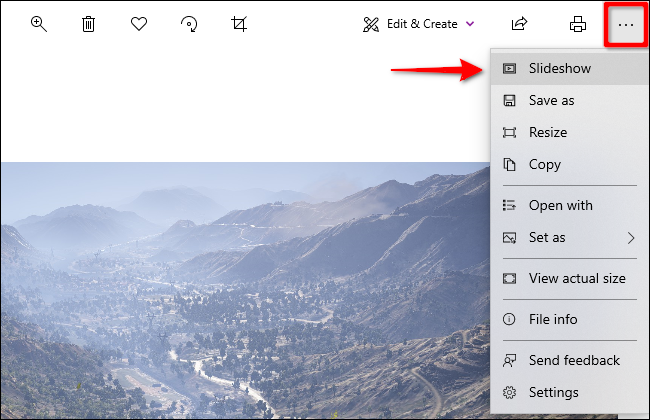
Екран(и) потемніють, і почнеться показ слайдів.
Ви можете вибирати окремі зображення для показу в слайд-шоу, утримуючи клавішу CTRL і клацаючи на кожному потрібному зображенні в папці. Також можна виділити кілька зображень одразу, утримуючи SHIFT під час вибору першого та останнього зображення.
В обох випадках, після вибору зображень, натисніть на них правою кнопкою миші та оберіть “Відкрити” у меню. Програма “Фотографії” запуститься (якщо вона встановлена за замовчуванням) і ви зможете розпочати показ слайдів, як було описано раніше.
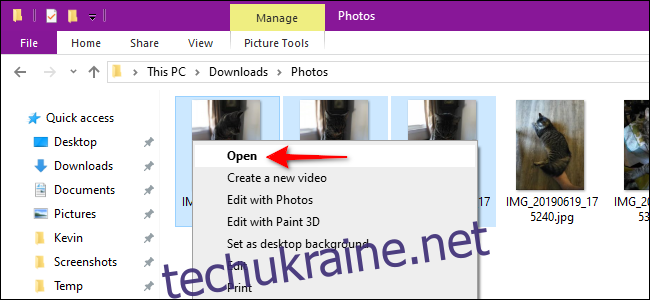
Для отримання додаткової інформації про використання програми “Фотографії” у Windows 10, перегляньте наш інший посібник.
Створення слайд-шоу за допомогою інструментів Провідника файлів
Цей метод не використовує програму “Фотографії”, а спирається на вбудовані інструменти Провідника файлів. За допомогою цього способу ви можете переглядати слайд-шоу зображень з будь-якої папки, будь то на вашому комп’ютері, USB-накопичувачі або зовнішньому диску.
Наприклад, якщо у вас є зображення в папці “Завантаження”, ви можете вибрати будь-яке з них та переглянути усі зображення у вигляді слайд-шоу, навіть якщо вони розподілені по підпапках.
Спочатку, клацніть на іконку папки на панелі завдань, щоб відкрити Провідник файлів.
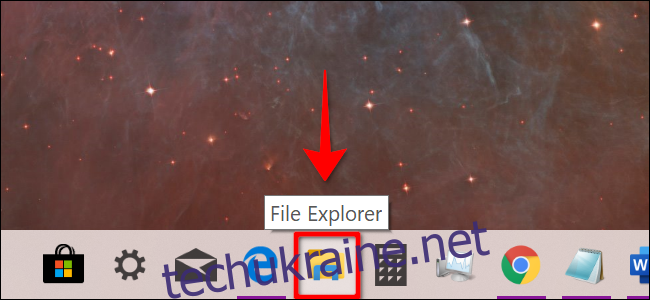
Знайдіть папку з вашими зображеннями і виберіть будь-яке з них. Зверху на панелі інструментів з’явиться вкладка “Керування” з опцією “Інструменти для зображення”. Натисніть на цей пункт і виберіть “Слайд-шоу” у випадаючому меню.
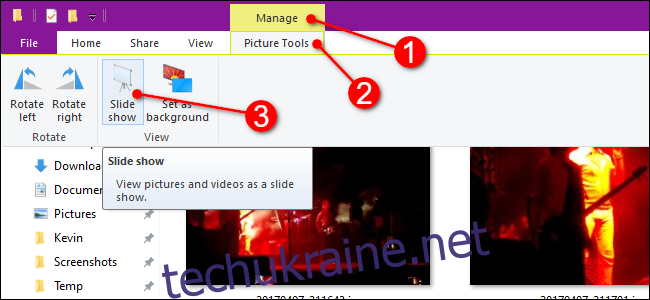
Екран потемніє і почнеться показ слайдів.
Якщо ви хочете переглядати лише зображення з певної підпапки, перейдіть до неї, виберіть зображення і дотримуйтесь інструкцій.
Подібно до програми “Фотографії”, ви можете вибирати окремі зображення для слайд-шоу, утримуючи клавішу CTRL і клацаючи на кожному зображенні. Також можна виділити декілька зображень, утримуючи SHIFT під час вибору першого та останнього.
Але, на відміну від програми “Фотографії”, для перегляду обраних зображень у слайд-шоу, потрібно вибрати “Інструменти для зображення”, а потім “Слайд-шоу”.
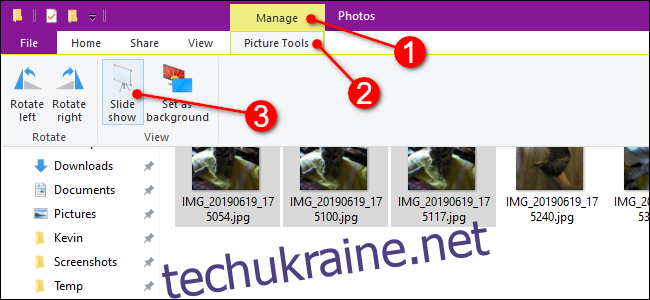
Керування слайд-шоу в Провіднику файлів
Під час показу слайдів, клацніть правою кнопкою миші на будь-якому зображенні. З’явиться контекстне меню:
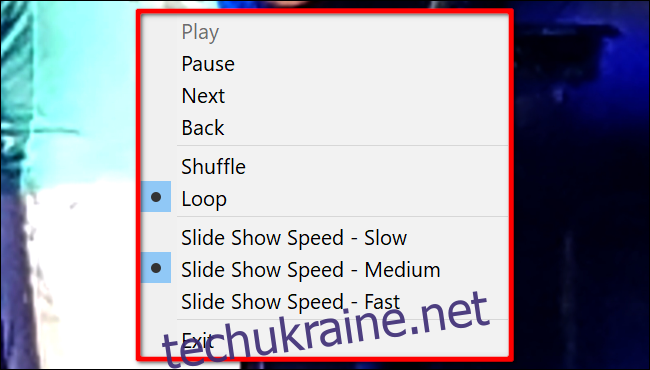
Тут ви можете змінити швидкість показу, перемішувати зображення, зациклити їх та інше.
Це меню недоступне під час перегляду слайд-шоу у програмі “Фотографії”.